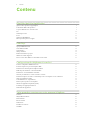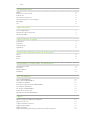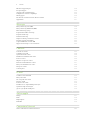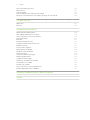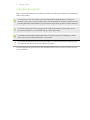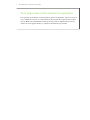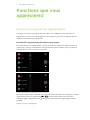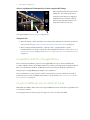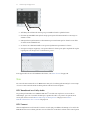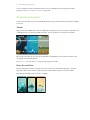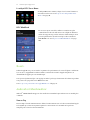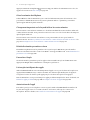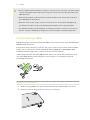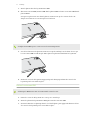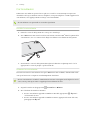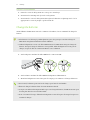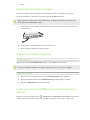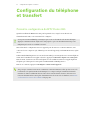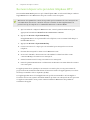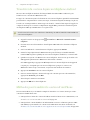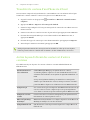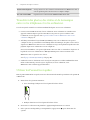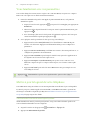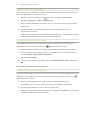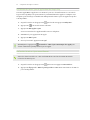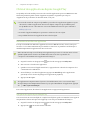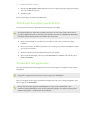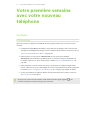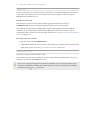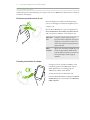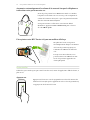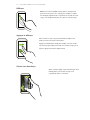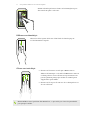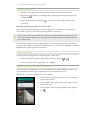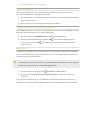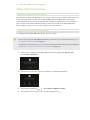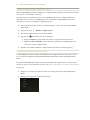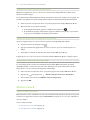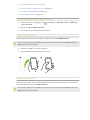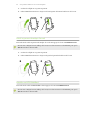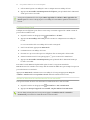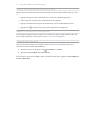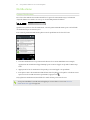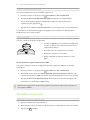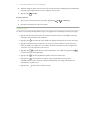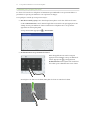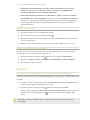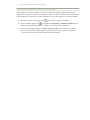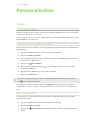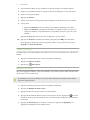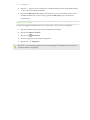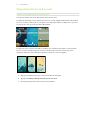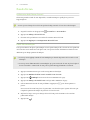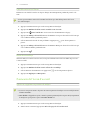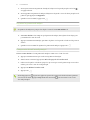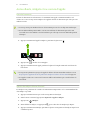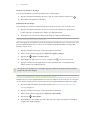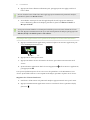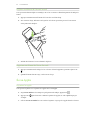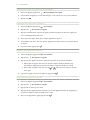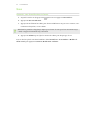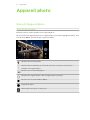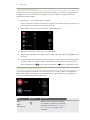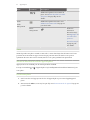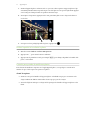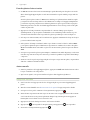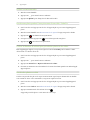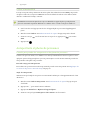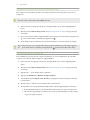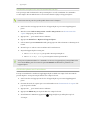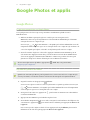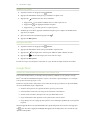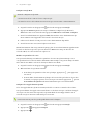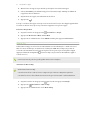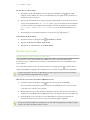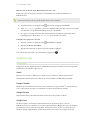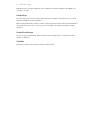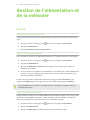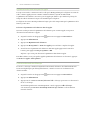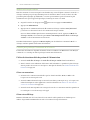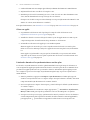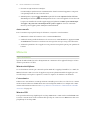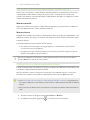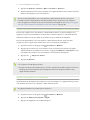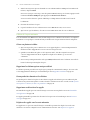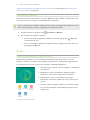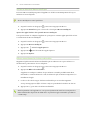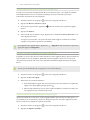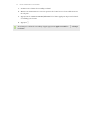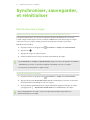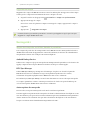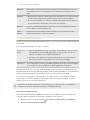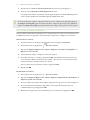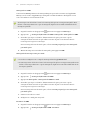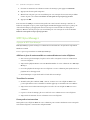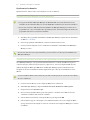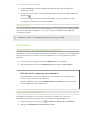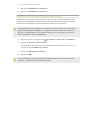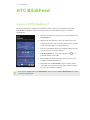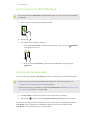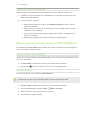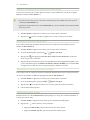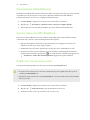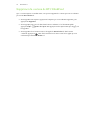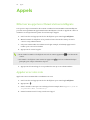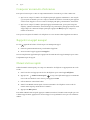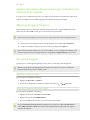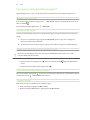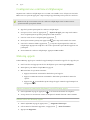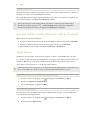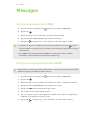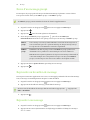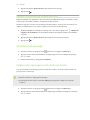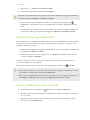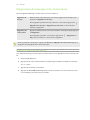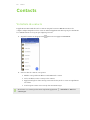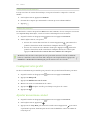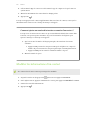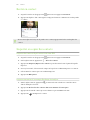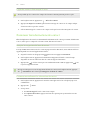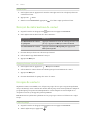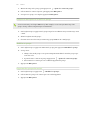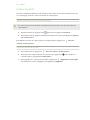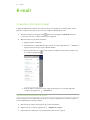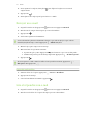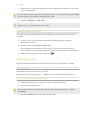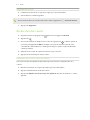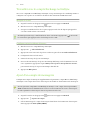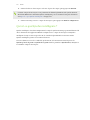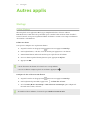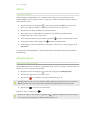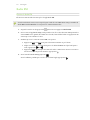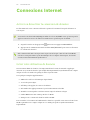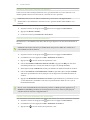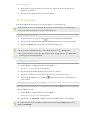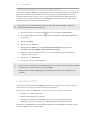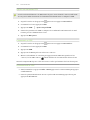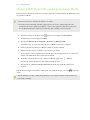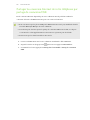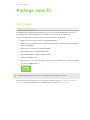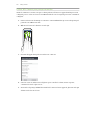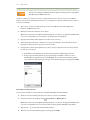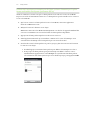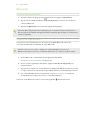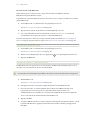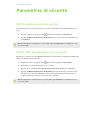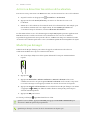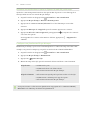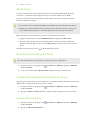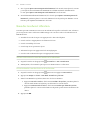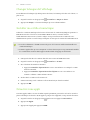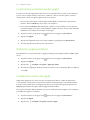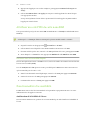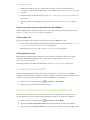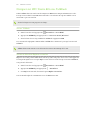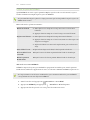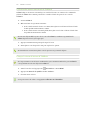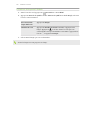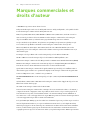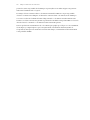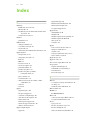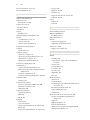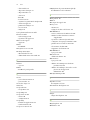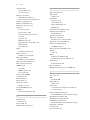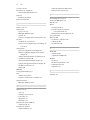HTC 10 EVO Le manuel du propriétaire
- Catégorie
- Les smartphones
- Taper
- Le manuel du propriétaire
Ce manuel convient également à

Guide de l'utilisateur
HTC Desire 825 dual sim

Contenu
Fonctions que vous apprécierez
Quoi de neuf et spécial avec Appareil photo 8
Le meilleur de HTC et Google Photos 9
Ce qui est différent avec le clavier à l'écran 9
Son 10
Vraiment personnel 11
Boost+ 12
Android 6.0 Marshmallow 12
Mises à jour du logiciel et des applis 14
Déballage
Aperçu du HTC Desire 825 15
Cartes Dual nano SIM 16
Carte mémoire 18
Charger la batterie 19
Fixation de la lanière de poignet 20
Allumer ou éteindre l'appareil 20
Gérer vos cartes nano SIM avec le Gestionnaire deux réseaux 20
Configuration du téléphone et transfert
Première configuration du HTC Desire 825 21
Restaurer depuis votre précédent téléphone HTC 22
Transférer du contenu depuis un téléphone Android 23
Méthodes pour transférer le contenu d'un iPhone 23
Transférer le contenu d'un iPhone via iCloud 24
Autres façons d'obtenir des contacts et d'autres contenus 24
Transférer des photos, des vidéos et de la musique entre votre téléphone et votre ordinateur. 25
Utiliser les Paramètres rapides 25
Vous familiariser avec vos paramètres 26
Mettre à jour le logiciel de votre téléphone 26
Obtenir des applications depuis Google Play 29
Télécharger des applis à partir du web 30
Désinstaller une application 30
Votre première semaine avec votre nouveau téléphone
Les bases 31
Widget HTC Sense Home 40
Motion Launch 42
Écran verrouillé 45
Notifications 48
Travailler avec du texte 49
Aide HTC 52
2 Contenu

Personnalisation
Thèmes 54
Disposition de l'écran d'accueil 57
Fonds d'écran 58
Panneaux de l'écran d'accueil 59
Autocollants, widgets et raccourcis d'applis 61
Écran Applis 64
Sons 66
Appareil photo
Bases de l'appareil photo 67
Autoportraits et photos de personnes 73
Photos panoramiques 76
Google Photos et applis
Google Photos 77
Google Now 78
Recherche Google 81
Applis Google 82
Gestion de l'alimentation et de la mémoire
Batterie 84
Mémoire 88
Boost+ 93
Synchroniser, sauvegarder, et réinitialiser
Synchronisation en ligne 97
Sauvegarder 98
HTC Sync Manager 102
Réinitialiser 104
HTC BlinkFeed
À quoi sert HTC BlinkFeed ? 106
Activer/désactiver HTC BlinkFeed 107
Restaurants recommandés 107
Moyens pour ajouter du contenu sur HTC BlinkFeed 108
Personnaliser le flux Sélection 110
Lire les vidéos sur HTC BlinkFeed 110
Publier sur vos réseaux sociaux 110
Supprimer du contenu de HTC BlinkFeed 111
Appels
Effectuer un appel avec Numérotation intelligente 112
Appeler avec votre voix 112
Composer un numéro d'extension 113
Rappeler un appel manqué 113
Numérotation rapide 113
Appeler un numéro depuis un message, un email ou un événement de l'agenda 114
3 Contenu

Effectuer un appel d'urgence 114
Réception d'appels 114
Que puis-je faire pendant un appel ? 115
Configurer une conférence téléphonique 116
Historiq. appels 116
Basculer entre les modes silencieux, vibreur et normal 117
Appel maison 117
Messages
Envoyer un message texte (SMS) 118
Envoyer un message multimédia (MMS) 118
Envoi d'un message groupé 119
Reprendre un brouillon de message 119
Répondre à un message 119
Transférer un message 120
Déplacer les messages vers la boîte sécurisée 120
Bloquer les messages indésirables 121
Copier un SMS sur la carte nano SIM 121
Suppression de messages et de conversations 122
Contacts
Votre liste de contacts 123
Configurer votre profil 124
Ajouter un nouveau contact 124
Modifier les informations d'un contact 125
Rester en contact 126
Importer ou copier des contacts 126
Fusionner les informations de contact 127
Envoyer des informations de contact 128
Groupes de contacts 128
Contacts privés 130
E-mail
Consulter votre boîte E-mail 131
Envoyer un e-mail 132
Lire et répondre à un e-mail 132
Gérer les e-mails 133
Rechercher des e-mails 134
Travailler avec le compte Exchange ActiveSync 135
Ajout d'un compte de messagerie 135
Qu'est-ce que Synchro intelligente ? 136
Autres applis
Horloge 137
Météo 138
Magnétophone 138
Radio FM 139
Connexions Internet
Activer ou désactiver la connexion de données 140
4 Contenu

Gérer votre utilisation de données 140
Wi-Fi connexion 142
Connexion à VPN 143
Utiliser le HTC Desire 825 comme point d'accès Wi-Fi 145
Partager la connexion Internet de votre téléphone par partage de connexion USB 146
Partage sans fil
HTC Connect 147
Bluetooth 151
Paramètres et sécurité
HTC BoomSound pour haut-parleurs 154
Utiliser HTC BoomSound avec des écouteurs 154
Activer ou désactiver les services de localisation 155
Mode Ne pas déranger 155
Mode avion 157
Rotation automatique de l'écran 157
Configurer le moment d'extinction de l'écran 157
Luminosité de l’écran 157
Sons des touches et vibration 158
Changer la langue de l'affichage 159
Installer un certificat numérique 159
Désactiver une appli 159
Contrôler les autorisations des applis 160
Définir les applis par défaut 160
Configurer les liens des applis 160
Attribuer un code PIN à la carte nano SIM 161
Fonctionnalités d'accessibilité 161
Paramètres d'accessibilité 162
Activer ou désactiver les gestes d'agrandissement 162
Naviguer sur HTC Desire 825 avec TalkBack 163
Marques commerciales et droits d'auteur
Index
5 Contenu

À propos de ce guide
Dans ce manuel de l'utilisateur, les symboles suivants sont utilisés pour indiquer des informations
utiles et importantes :
Ceci est une note. Une note donne souvent des informations supplémentaires, comme par
exemple ce qui se passe si vous décidez de faire ou de ne pas faire une action spécifique. Une note
fournit également des informations qui peuvent n'être applicables que dans certaines situations.
Ceci est un conseil. Un conseil vous propose une solution alternative pour une étape ou une
procédure particulière, ou vous informe à propos d'une option utile.
Ceci indique une information importante dont vous avez besoin pour accomplir une certaine
tâche ou pour qu'un élément fonctionne correctement.
Ceci fournit des informations de précaution d'emploi. Ce sont des informations auxquelles vous
devez faire attention pour éviter des problèmes potentiels.
Certaines applications peuvent ne pas être disponibles dans toutes les régions ou auprès de votre
opérateur mobile.
6 À propos de ce guide

Note importante sur les données récupérables
Il est possible que les fichiers et autres données qui ont été supprimés, effacés ou retirés de
votre ordinateur soient encore récupérables par des logiciels de récupération de données
de tiers. Même une réinitialisation d'usine peut ne pas effacer définitivement toutes les
données de votre appareil mobile, y compris les informations personnelles.
7 Note importante sur les données récupérables

Fonctions que vous
apprécierez
Quoi de neuf et spécial avec Appareil photo
Vous apprécierez pouvoir prendre de superbes photos avec le HTC Desire 825. L'interface de
l'appareil photo a une toute nouvelle apparence, bien organisée pour pouvoir changer de mode et
modifier vos paramètres plus rapidement.
Interface de l'appareil photo plus légère et plus propre
La nouvelle interface de l'appareil photo regroupe les modes de capture liés, comme les modes de
capture photo, pour que vous puissiez trouver rapidement le mode souhaité, et place les modes et
leurs paramètres côte à côte pour un accès facile.
Sans avoir à ouvrir le menu coulissant, vous pouvez facilement basculer vers le mode photo ou vidéo
depuis d'autres modes en appuyant sur ou au-dessous du déclencheur. Vous pouvez
également appuyer simplement sur pour basculer rapidement entre appareil photo avant et
principal.
Voir Appareil photo à la page 67.
8 Fonctions que vous apprécierez

Ajuster rapidement la luminosité et la mise au point de l'image
Ajustez facilement la mise au point et la
luminosité, ou la valeur d'exposition,
avant de prendre une photo. Appuyez
simplement sur l'écran pour régler la
mise au point, puis faites glisser votre
doigt vers le haut ou vers le bas.
Voir appareil photo Prendre une photo à la page 69.
Autoportraits
§ Retouche visage – Avant de prendre votre autoportrait, utilisez Retouche visage pour lisser
votre peau. Voir Appliquer des retouches de la peau avec Retouche visage à la page 74.
§ Photos d'autoportraits instantanés – Un bref sourire, et l'appareil photo capture
instantanément votre visage souriant. Ou, dites simplement « Cheese ! » Voir Utilisation de
Capture automatique à la page 74 et Prendre des autoportraits avec les commandes vocales
à la page 75.
Le meilleur de HTC et Google Photos
Pour vous donner la meilleure expérience des applis HTC et Google
®
tout en fournissant un
stockage optimal sorti de la boîte, HTC commence à réduire le préchargement des applis doublons.
En se concentrant sur le meilleur, le HTC Desire 825 vous donne une meilleure expérience de
l'imagerie grâce à l'appli HTC Appareil photo et Google Photos
™
Avec Google Photos, gérez vos photos et vidéos, sauvegardez-les sur votre mémoire du cloud, et
profitez de toutes ses fonctionnalités intéressantes. our des détails, voir Ce que vous pouvez faire
sur Google Photos à la page 77.
Ce qui est différent avec le clavier à l'écran
HTC utilise TouchPal comme clavier à l'écran pour HTC Desire 825 en raison de sa popularité et de
ses fonctions étendues.
Voici quelques-unes des fonctions que vous apprécierez avec le clavier TouchPal :
9 Fonctions que vous apprécierez

§ Téléchargez les thèmes du clavier pour personnaliser l'arrière-plan du clavier.
§ Choisissez parmi différents styles d'emojis pour ajouter de l'amusement à vos messages et
statuts sociaux.
§ Sauvegardez et synchronisez vos dictionnaires personnels ainsi que les données et modèles
de saisie vers TouchPal Cloud.
§ Le clavier est redimensionnable. Vous pouvez également repositionner le clavier.
§ Lorsque vous tapez en paysage, vous pouvez diviser le clavier pour qu'il soit plus facile et plus
rapide pour vous de taper avec seulement vos pouces.
Pour apprendre les bases de l'utilisation du clavier, voir Saisie de texte à la page 50.
Son
Découvrez l'extase musicale avec le HTC Desire 825 grâce à ses haut-parleurs intégrés ou un casque
d'écoute. Connectez facilement des haut-parleurs sans-fil à votre téléphone.
HTC BoomSound avec Dolby Audio
Ne perdez pas la moindre note. HTC BoomSound
™
vous offre une expérience sonore riche et
authentique, que vous écoutiez de la musique, regardiez des vidéos ou jouiez à des jeux. Pour en
savoir plus, référez-vous à HTC BoomSound pour haut-parleurs à la page 154 et Utiliser
HTC BoomSound avec des écouteurs à la page 154.
HTC Connect
Glissez simplement vers le haut de l'écran avec trois doigts pour diffuser la musique et les vidéos du
HTC Desire 825 vers vos haut-parleurs ou votre téléviseur. Contrôlez le volume et la lecture à partir
10 Fonctions que vous apprécierez

de votre téléphone! Vous pouvez même faire jouer votre musique préférée sur plusieurs haut-
parleurs. Voir À quoi sert HTC Connect ? à la page 147.
Vraiment personnel
Conçu pour répondre à vos besoins, le HTC Desire 825 regorge d'innovations qui l'aident à s'adapter
à votre vie.
Thèmes
Appropriez-vous le HTC Desire 825 en configurant son apparence grâce à vos photos, puis faites des
combinaisons avec les divers ensembles d'icônes, de sons, de thèmes de couleurs et bien plus.
Plus de types de fonds d'écran, tels que les Fonds d'écran multiples et les fonds d'écran de l'écran
des applis, sont aussi disponibles !
Voir Qu'est-ce que HTC Thèmes ? à la page 54 pour plus de détails.
Écran d'accueil Libre
Si vous voulez faire passer la conception de votre écran d'accueil au niveau supérieur, essayez la
disposition Libre de l'écran d'accueil pour n'avoir aucune limite de grille et des autocollants
amusants pour remplacer les icônes de vos applis.
11 Fonctions que vous apprécierez

Le widget HTC Sense Home
Le widget HTC Sense
™
Home s'adapte à vos besoins à la maison,
au travail et sur la route. Voir À quoi sert le widget HTC Sense
Home ? à la page 40.
HTC BlinkFeed
Recevez vos sujets, nouvelles, médias sociaux favoris, plus
commodément à un seul endroit sur votre téléphone. Obtenez
même des suggestions pour des endroits où aller manger ! Vous
pouvez également lire des vidéos intégrées directement sur
HTC BlinkFeed
™
. Voir À quoi sert HTC BlinkFeed ? à la page
106.
Boost+
Utilisez l'appli Boost+ pour vous aider à optimiser les performances de votre téléphone en allouant
les ressources, supprimant les fichiers inutiles, arrêtant des activités d'applis irrégulières, et
désinstallant les applis que vous n'utilisez pas.
Vous pouvez également régler cette appli pour aider à prolonger l'autonomie de la batterie pendant
vous jouez votre jeu préféré sur le HTC Desire 825.
Voir Ce que vous pouvez faire sur l'appli HTC Boost+ à la page 93.
Android 6.0 Marshmallow
Android
™
6.0 Marshmallow apporte de nouvelles fonctionnalités qui rendent votre vie mobile plus
commode.
Now on Tap
Now on Tap recherche intuitivement et délivre les informations associées directement dans l'appli.
Cela signifie que vous n'aurez jamais à quitter la conversation ou le site Web sur lequel vous
naviguez pour rechercher des informations.
12 Fonctions que vous apprécierez

Appuyez et maintenez simplement et Now on Tap pour afficher les informations associées, les
applis et les actions. Voir Now on Tap à la page 80.
Gérer la mémoire du téléphone
Utilisez Mémoire dans les Paramètres pour contrôler l'utilisation moyenne de la mémoire et les
performances du HTC Desire 825. Vous pouvez également utiliser ce paramètre pour vérifier
quelles applis utilisent le plus de mémoire.
Changement important sur la façon d'utiliser les cartes mémoire
Si vous avez une carte mémoire existante avec des fichiers multimédia et autres fichiers, utilisez-la
comme mémoire amovible. Vous pouvez donc insérer la carte et accéder à vos fichiers sur n'importe
quel téléphone Android.
Si vous avez une toute nouvelle carte mémoire, vous pouvez utiliser la carte pour étendre la
mémoire interne. Voir Dois-je utiliser la carte mémoire comme mémoire amovible ou interne ? à la
page 89 et Configurer votre carte mémoire comme mémoire interne à la page 89.
Réinitialisation des paramètres réseau
Réinitialisez rapidement tous les paramètres de réseau lorsque le HTC Desire 825 a du mal à se
connecter aux données mobiles ou un réseau Wi-Fi
®
ou un appareil Bluetooth
®
. Voir Réinitialiser les
paramètres réseau à la page 104.
Paramètres Google
Gérez facilement les paramètres pour les applis et fonctionnalités Google sur le HTC Desire 825.
Appuyez sur Google dans les Paramètres et changez vos préférences.
Liaison plus intelligente des applis
Android 6.0 Marshmallow ouvre automatiquement l'appli correcte pour les liens sur lesquels vous
appuyez dans un SMS, message e-mail ou site Web. Avec la liaison plus intelligente des applis, il
n'est plus nécessaire de deviner quelle appli peut gérer les liens sur lesquels vous appuyez.
Dans les Paramètres, vous pouvez changer les applis par défaut auxquelles lier. Pour des détails, voir
Définir les applis par défaut à la page 160 et Configurer les liens des applis à la page 160.
Autorisations de l'appli
Pour aider à protéger votre téléphone et votre vie privée, Android 6.0 Marshmallow a amélioré la
façon dont les applis ont accès à certaines données ou fonctions, telles que les contacts ou le
microphone. Pour des détails, voir Contrôler les autorisations des applis à la page 160.
13 Fonctions que vous apprécierez

Mises à jour du logiciel et des applis
Sur le HTC Desire 825, obtenez des mises à jour logicielles pour les dernières améliorations de la
performance, des correctifs de bogues et des améliorations de la sécurité dès qu'elles sont
disponibles.
Téléchargez et installez également les dernières mises à jour de HTC et d'autres applis depuis
Google Play
™
pour profiter des fonctionnalités nouvelles et améliorées. Certaines applis HTC qui ne
sont pas préchargées dans certains téléphones peuvent également être téléchargés depuis
Google Play.
Les informations contenues dans ce guide peuvent ne pas être les plus à jour, si des mises à jour
du logiciel et des applis plus récentes sont disponibles.
14 Fonctions que vous apprécierez

Déballage
Aperçu du HTC Desire 825
Après avoir sorti le HTC Desire 825 de la boîte, familiarisez-vous d'abord avec l'emplacement des
logements des cartes et les différents boutons de commande.
1. ALIMENTATION
2. Boutons VOLUME
3. Prise casque 3,5mm
4. Écouteur/Haut-parleur
5. Diode de notification
6. Capteur de proximité
7. Appareil photo avant
8. Couvercle du logement
9. PRÉCÉDENT
10. ACCUEIL
11. APPLIS RÉCENTES
12. Trous pour lanière
13. Haut-parleur
14. Connecteur USB
Vous avez besoin d'un forfait 4G/
LTE
™
pour utiliser le réseau 4G/LTE de votre opérateur pour
les appels vocaux et les services de données. Consultez votre opérateur pour des détails.
15 Déballage

§ Si vous souhaitez utiliser un boîtier ou un protecteur d'écran, ne couvrez pas et n'obstruez pas le
capteur de proximité. Achetez un boîtier ou un protecteur d'écran conçu spécialement pour le
HTC Desire 825.
§ Évitez que des liquides ou de la poussière ne pénètrent dans le trou de microphone afin de ne
pas endommager le microphone.
§ Évitez de connecter des casques ou des accessoires tiers avec des breloques métalliques qui
pendent près de la prise casque. Leur utilisation pourrait affecter la réception du signal.
§ Ne démontez aucune partie du téléphone. N'essayez pas d'ouvrir le couvercle ou de retirer la
batterie. Cela peut endommager le téléphone ou son électronique et annulerait la garantie.
Cartes Dual nano SIM
HTC Desire 825 possède deux logements nano SIM. Vous pouvez insérer une carte 4G LTE/3Gnano
SIM dans chaque logement.
Lorsque deux cartes sont insérées, seule une carte peut se connecter au réseau de données mobiles.
L'autre carte se connecte au réseau 2G uniquement. Allez à Paramètres > Gestionnaire deux
réseaux pour définir quelle carte se connecte au réseau de données mobiles.
Utilisez uniquement une carte nano SIM standard. Insérer une carte modifiée plus épaisse que la
carte nano SIM standard pourrait empêcher la carte de s'insérer correctement ou pourrait
endommager le logement.
Insérer les cartes nano SIM
1. Assurez-vous que HTC Desire 825 est éteint et maintenez-le fermement face vers le bas.
2. Ouvrez le couvercle du logement avec votre pouce ou un doigt.
16 Déballage

3. Tirez le plateau hors des logements nano SIM.
4. Placez une carte 4G LTE/3G nano SIM dans le plateau SIM 1 et l'autre carte nano SIM dans le
plateau SIM 2.
Lorsque vous placez une carte dans le plateau, assurez-vous que les contacts dorés sont
dirigés vers le haut et son coin tronqué vers l'extérieur.
SIM 1
SIM 2
L'emplacement SIM 2 peut se connecter au réseau 2G uniquement.
5. Lors de la réinsertion des plateaux, assurez-vous qu'ils sont dirigés vers le haut de sorte que
les cartes nano SIM ne tombent pas. Faites glisser les plateaux à fond dans les logements.
6. Fermez le couvercle du logement. Appuyez depuis le haut jusqu'au haut du couvercle du
logement pour le verrouiller en place.
Retirer la carte nano SIM
Vérifiez que le
HTC Desire 825 est éteint avant de retirer la carte.
1. Ouvrez le couvercle du logement avec votre pouce ou un doigt.
2. Retirez le plateau du logement nano SIM, puis retirez la carte nano SIM.
3. Poussez la charnière en plastique dans le côté du téléphone, puis appuyez du haut vers le bas
du couvercle du logement pour le verrouiller en place.
17 Déballage

Carte mémoire
Utilisez une carte mémoire pour stocker vos photos, vos vidéos et votre musique. Lorsque vous
devez libérer de l'espace mémoire sur votre téléphone, vous pouvez déplacer certaines applis vers la
carte mémoire, si les applis prennent en charge cette fonctionnalité.
La carte mémoire est optionnelle et est vendue séparément.
Installer la carte mémoire
1. Ouvrez le couvercle du logement avec votre pouce ou un doigt.
2. Avec l'HTC Desire 825 orienté vers le bas, insérez une carte microSD
™
dans le logement de la
carte mémoire, avec ses contacts dorés dirigés vers le haut et vers l'intérieur du logement.
3. Pour fermer le couvercle du logement, faites glisser la charnière en plastique sur le côté et
appuyez sur le couvercle jusqu'à ce qu'il s'enclenche.
Démonter la carte mémoire
Si vous devez retirer la carte mémoire alors que le HTC Desire 825 est allumé, démontez d'abord la
carte pour éviter toute corruption ou endommagement des fichiers.
Si votre carte mémoire est utilisée comme mémoire interne et des applis ont été déplacées vers la
carte, vous ne pourrez pas ouvrir ces applis après avoir démonté la carte.
1. Depuis l'écran d'accueil, appuyez sur > Paramètres > Mémoire.
2. Procédez d'une des manières suivantes :
§ Si votre carte mémoire apparaît sous Mémoire amovible, appuyez sur > Éjecter à
côté du nom de la carte.
§ Si votre carte mémoire apparaît sous Mémoire interne, appuyez sur le nom de la carte,
puis appuyez sur Éjecter.
18 Déballage

Retirer la carte mémoire
1. Ouvrez le couvercle du logement avec votre pouce ou un doigt.
2. Poussez sur la carte SD pour l'éjecter de son logement.
3. Pour fermer le couvercle du logement, faites glisser la charnière en plastique sur le côté et
appuyez sur le couvercle jusqu'à ce qu'il s'enclenche.
Charger la batterie
Avant d'allumer le HTC Desire 825 et de commencer à l'utiliser, il est recommandé de charger la
batterie.
§
Si la batterie a été déchargée pendant plusieurs jours, il se peut que vous deviez charger le
HTC Desire 825 plusieurs minutes avant de l'allumer.
§ Utilisez l'adaptateur secteur et le câble USB fournis avec le HTC Desire 825 pour charger la
batterie. Lorsque l'énergie de la batterie est trop faible, utilisez l'adaptateur secteur pour la
charger, non pas le câble de connexion USB avec votre ordinateur.
1. Insérez la petite extrémité du câble USB dans le connecteur USB.
2. Insérez l'autre extrémité du câble USB dans l'adaptateur d'alimentation.
3. Branchez l’adaptateur secteur à une prise électrique pour commencer à charger la batterie.
§
Par sécurité, la batterie peut s'arrêter de charger pour éviter de surchauffer.
§ Évitez de charger la batterie dans des environnements chauds.
§ Lorsque vous utilisez le navigateur Web et que vous chargez la batterie, le HTC Desire 825 peut
devenir plus chaud. C'est tout à fait normal.
§ Pour économiser l'énergie, débranchez l'adaptateur secteur de la prise électrique lorsque vous
avez fini de charger.
19 Déballage

Fixation de la lanière de poignet
Utilisez une lanière pour aider à garder votre téléphone en toute sécurité sur votre poignet.
Les trous de la lanière sont dans le côté inférieur gauche du HTC Desire 825.
Utilisez la lanière fournie s'il y en a une dans la boîte, ou achetez une lanière qui a une boucle
d'une épaisseur au maximum de 1 mm.
1. Insérez la boucle de la lanière dans un des trous et poussez la boucle jusqu'à ce qu'elle sorte
par l'autre trou.
2. Faites passer le câble de la lanière à travers de la boucle.
3. Tirez le câble de lanière pour la fixer en place.
Allumer ou éteindre l'appareil
Allumer l'appareil
Appuyez sur le bouton ALIMENTATION jusqu'à ce que le HTC Desire 825 vibre.
Lorsque vous allumez le
HTC Desire 825 pour la première fois, vous devez le configurer.
Mettre hors tension
1. Si l'écran est éteint, appuyez sur le bouton ALIMENTATION pour le rallumer.
2. Appuyez et maintenez le bouton ALIMENTATION pendant quelques secondes.
3. Appuyez sur Éteindre dans le menu d'options.
Gérer vos cartes nano SIM avec le Gestionnaire deux
réseaux
Depuis l'écran d'accueil, appuyez sur > Paramètres > Gestionnaire deux réseaux. Vous pouvez
activer ou désactiver l'un des connecteurs, changer les noms des connecteurs, et plus encore.
20 Déballage
La page est en cours de chargement...
La page est en cours de chargement...
La page est en cours de chargement...
La page est en cours de chargement...
La page est en cours de chargement...
La page est en cours de chargement...
La page est en cours de chargement...
La page est en cours de chargement...
La page est en cours de chargement...
La page est en cours de chargement...
La page est en cours de chargement...
La page est en cours de chargement...
La page est en cours de chargement...
La page est en cours de chargement...
La page est en cours de chargement...
La page est en cours de chargement...
La page est en cours de chargement...
La page est en cours de chargement...
La page est en cours de chargement...
La page est en cours de chargement...
La page est en cours de chargement...
La page est en cours de chargement...
La page est en cours de chargement...
La page est en cours de chargement...
La page est en cours de chargement...
La page est en cours de chargement...
La page est en cours de chargement...
La page est en cours de chargement...
La page est en cours de chargement...
La page est en cours de chargement...
La page est en cours de chargement...
La page est en cours de chargement...
La page est en cours de chargement...
La page est en cours de chargement...
La page est en cours de chargement...
La page est en cours de chargement...
La page est en cours de chargement...
La page est en cours de chargement...
La page est en cours de chargement...
La page est en cours de chargement...
La page est en cours de chargement...
La page est en cours de chargement...
La page est en cours de chargement...
La page est en cours de chargement...
La page est en cours de chargement...
La page est en cours de chargement...
La page est en cours de chargement...
La page est en cours de chargement...
La page est en cours de chargement...
La page est en cours de chargement...
La page est en cours de chargement...
La page est en cours de chargement...
La page est en cours de chargement...
La page est en cours de chargement...
La page est en cours de chargement...
La page est en cours de chargement...
La page est en cours de chargement...
La page est en cours de chargement...
La page est en cours de chargement...
La page est en cours de chargement...
La page est en cours de chargement...
La page est en cours de chargement...
La page est en cours de chargement...
La page est en cours de chargement...
La page est en cours de chargement...
La page est en cours de chargement...
La page est en cours de chargement...
La page est en cours de chargement...
La page est en cours de chargement...
La page est en cours de chargement...
La page est en cours de chargement...
La page est en cours de chargement...
La page est en cours de chargement...
La page est en cours de chargement...
La page est en cours de chargement...
La page est en cours de chargement...
La page est en cours de chargement...
La page est en cours de chargement...
La page est en cours de chargement...
La page est en cours de chargement...
La page est en cours de chargement...
La page est en cours de chargement...
La page est en cours de chargement...
La page est en cours de chargement...
La page est en cours de chargement...
La page est en cours de chargement...
La page est en cours de chargement...
La page est en cours de chargement...
La page est en cours de chargement...
La page est en cours de chargement...
La page est en cours de chargement...
La page est en cours de chargement...
La page est en cours de chargement...
La page est en cours de chargement...
La page est en cours de chargement...
La page est en cours de chargement...
La page est en cours de chargement...
La page est en cours de chargement...
La page est en cours de chargement...
La page est en cours de chargement...
La page est en cours de chargement...
La page est en cours de chargement...
La page est en cours de chargement...
La page est en cours de chargement...
La page est en cours de chargement...
La page est en cours de chargement...
La page est en cours de chargement...
La page est en cours de chargement...
La page est en cours de chargement...
La page est en cours de chargement...
La page est en cours de chargement...
La page est en cours de chargement...
La page est en cours de chargement...
La page est en cours de chargement...
La page est en cours de chargement...
La page est en cours de chargement...
La page est en cours de chargement...
La page est en cours de chargement...
La page est en cours de chargement...
La page est en cours de chargement...
La page est en cours de chargement...
La page est en cours de chargement...
La page est en cours de chargement...
La page est en cours de chargement...
La page est en cours de chargement...
La page est en cours de chargement...
La page est en cours de chargement...
La page est en cours de chargement...
La page est en cours de chargement...
La page est en cours de chargement...
La page est en cours de chargement...
La page est en cours de chargement...
La page est en cours de chargement...
La page est en cours de chargement...
La page est en cours de chargement...
La page est en cours de chargement...
La page est en cours de chargement...
La page est en cours de chargement...
La page est en cours de chargement...
La page est en cours de chargement...
La page est en cours de chargement...
La page est en cours de chargement...
La page est en cours de chargement...
La page est en cours de chargement...
La page est en cours de chargement...
La page est en cours de chargement...
La page est en cours de chargement...
La page est en cours de chargement...
La page est en cours de chargement...
La page est en cours de chargement...
La page est en cours de chargement...
La page est en cours de chargement...
La page est en cours de chargement...
-
 1
1
-
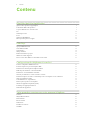 2
2
-
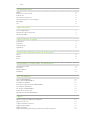 3
3
-
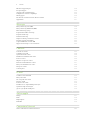 4
4
-
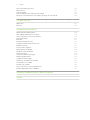 5
5
-
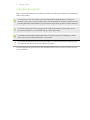 6
6
-
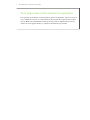 7
7
-
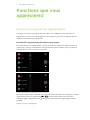 8
8
-
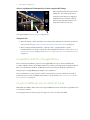 9
9
-
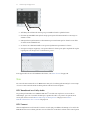 10
10
-
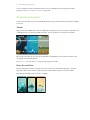 11
11
-
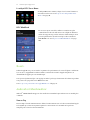 12
12
-
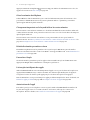 13
13
-
 14
14
-
 15
15
-
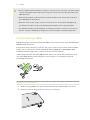 16
16
-
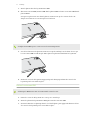 17
17
-
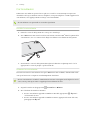 18
18
-
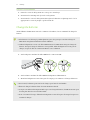 19
19
-
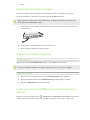 20
20
-
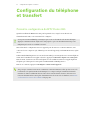 21
21
-
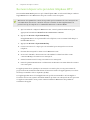 22
22
-
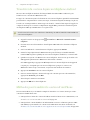 23
23
-
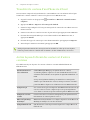 24
24
-
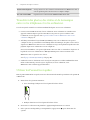 25
25
-
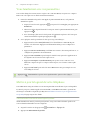 26
26
-
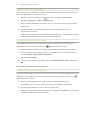 27
27
-
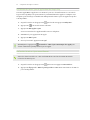 28
28
-
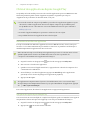 29
29
-
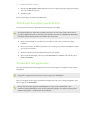 30
30
-
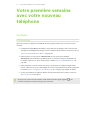 31
31
-
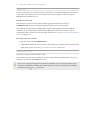 32
32
-
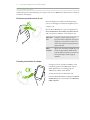 33
33
-
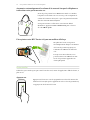 34
34
-
 35
35
-
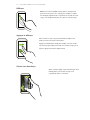 36
36
-
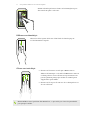 37
37
-
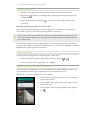 38
38
-
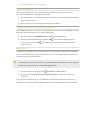 39
39
-
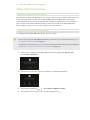 40
40
-
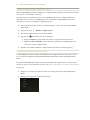 41
41
-
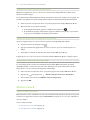 42
42
-
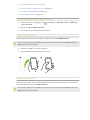 43
43
-
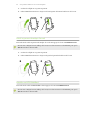 44
44
-
 45
45
-
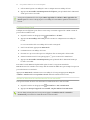 46
46
-
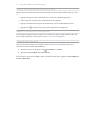 47
47
-
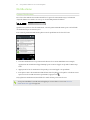 48
48
-
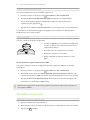 49
49
-
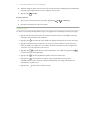 50
50
-
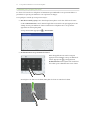 51
51
-
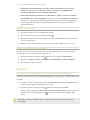 52
52
-
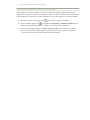 53
53
-
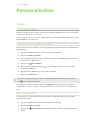 54
54
-
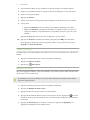 55
55
-
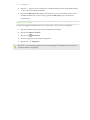 56
56
-
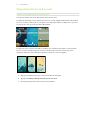 57
57
-
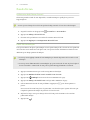 58
58
-
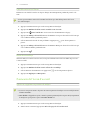 59
59
-
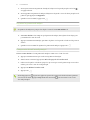 60
60
-
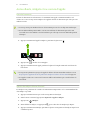 61
61
-
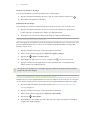 62
62
-
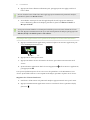 63
63
-
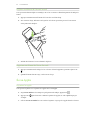 64
64
-
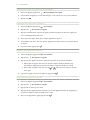 65
65
-
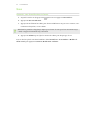 66
66
-
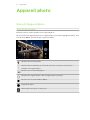 67
67
-
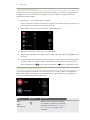 68
68
-
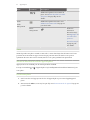 69
69
-
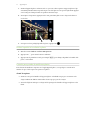 70
70
-
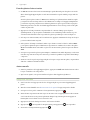 71
71
-
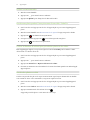 72
72
-
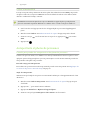 73
73
-
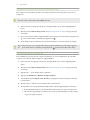 74
74
-
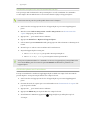 75
75
-
 76
76
-
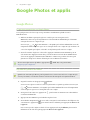 77
77
-
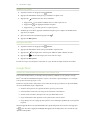 78
78
-
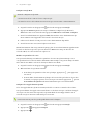 79
79
-
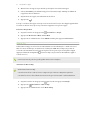 80
80
-
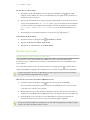 81
81
-
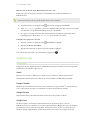 82
82
-
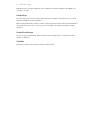 83
83
-
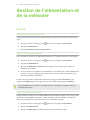 84
84
-
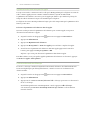 85
85
-
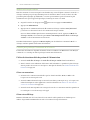 86
86
-
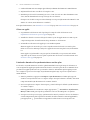 87
87
-
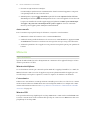 88
88
-
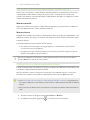 89
89
-
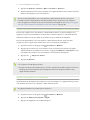 90
90
-
 91
91
-
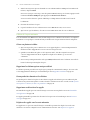 92
92
-
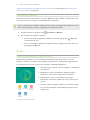 93
93
-
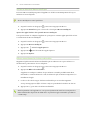 94
94
-
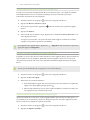 95
95
-
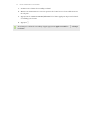 96
96
-
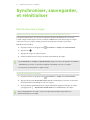 97
97
-
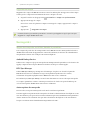 98
98
-
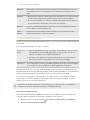 99
99
-
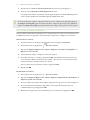 100
100
-
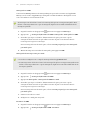 101
101
-
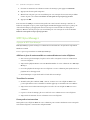 102
102
-
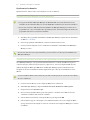 103
103
-
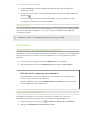 104
104
-
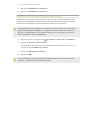 105
105
-
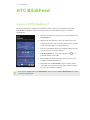 106
106
-
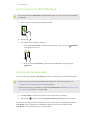 107
107
-
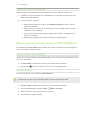 108
108
-
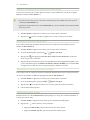 109
109
-
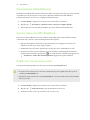 110
110
-
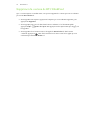 111
111
-
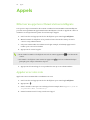 112
112
-
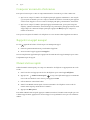 113
113
-
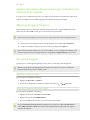 114
114
-
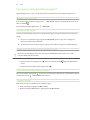 115
115
-
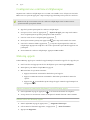 116
116
-
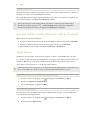 117
117
-
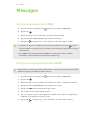 118
118
-
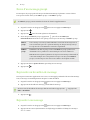 119
119
-
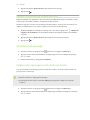 120
120
-
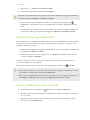 121
121
-
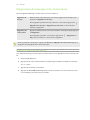 122
122
-
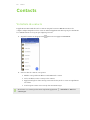 123
123
-
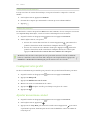 124
124
-
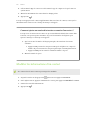 125
125
-
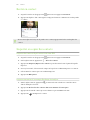 126
126
-
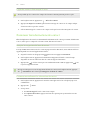 127
127
-
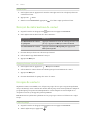 128
128
-
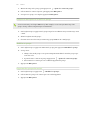 129
129
-
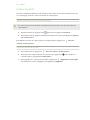 130
130
-
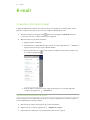 131
131
-
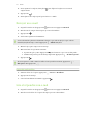 132
132
-
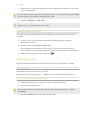 133
133
-
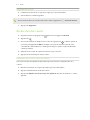 134
134
-
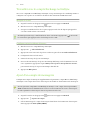 135
135
-
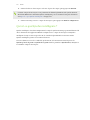 136
136
-
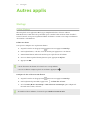 137
137
-
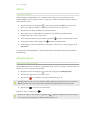 138
138
-
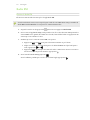 139
139
-
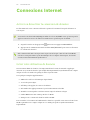 140
140
-
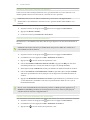 141
141
-
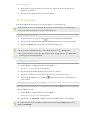 142
142
-
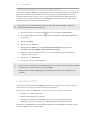 143
143
-
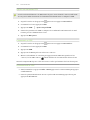 144
144
-
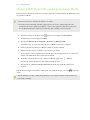 145
145
-
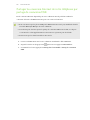 146
146
-
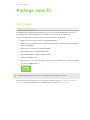 147
147
-
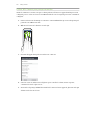 148
148
-
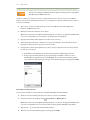 149
149
-
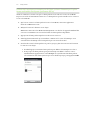 150
150
-
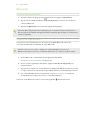 151
151
-
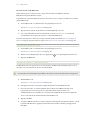 152
152
-
 153
153
-
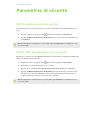 154
154
-
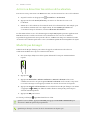 155
155
-
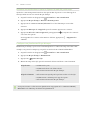 156
156
-
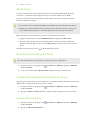 157
157
-
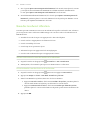 158
158
-
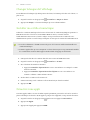 159
159
-
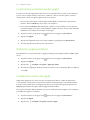 160
160
-
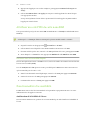 161
161
-
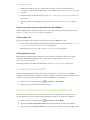 162
162
-
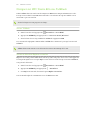 163
163
-
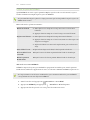 164
164
-
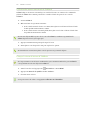 165
165
-
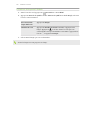 166
166
-
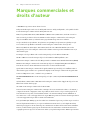 167
167
-
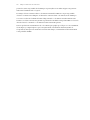 168
168
-
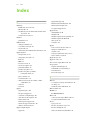 169
169
-
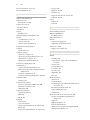 170
170
-
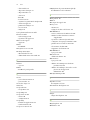 171
171
-
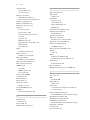 172
172
-
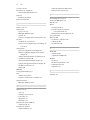 173
173
HTC 10 EVO Le manuel du propriétaire
- Catégorie
- Les smartphones
- Taper
- Le manuel du propriétaire
- Ce manuel convient également à
Documents connexes
-
HTC ONE X 64 GO Le manuel du propriétaire
-
HTC Desire 601 Le manuel du propriétaire
-
HTC One M9 Le manuel du propriétaire
-
HTC One M8s Le manuel du propriétaire
-
HTC One Mini 2 Le manuel du propriétaire
-
HTC One - M8 Le manuel du propriétaire
-
HTC Desire EYE Manuel utilisateur
-
HTC HD Mini Le manuel du propriétaire
-
HTC Flyer Mode d'emploi
-
HTC U 11 Life Le manuel du propriétaire
Autres documents
-
Motorola Edge 40 Pro Manuel utilisateur
-
Huawei Y300 Mode d'emploi
-
MPMan PH-540 Le manuel du propriétaire
-
Blackberry BBD100 - Motion Le manuel du propriétaire
-
Blackberry Priv - STV100 Le manuel du propriétaire
-
Motorola MOTO Z Le manuel du propriétaire
-
Blackberry KEY2KEY2 LITEKEY 2 Le manuel du propriétaire
-
Vivo V29 Lite 5G Manuel utilisateur
-
Vivo X90 Pro Manuel utilisateur
-
Asus AI2202 Manuel utilisateur